Проект как временное явление
У каждого проекта есть четко определенные начало и конец. Конец проекта наступает вместе с достижением всех его целей или когда становится ясно, что эти цели не будут или не могут быть достигнуты и проект обрывается. Временность не означает краткосрочность проекта – многие проекты могут продолжаться несколько лет. В любом случае, проект конечен и не может состоять из постоянно продолжающихся действий.
Проекты обычно имеют очень ограниченные временные рамки для создания продукта или услуги, поскольку благоприятная для них ситуация на рынке складывается на ограниченное время. Кроме того, проектная команда, как правило, по его окончании распадается, а ее члены переходят в другие проекты.
Хорошим примером проекта может быть разработка нового автомобиля. Разработка осуществляется в ограниченные временные сроки и для достижения определенного результата – прототипа нового автомобиля. Когда результат достигнут, автомобиль отправляется в производство, а проектная команда – конструкторы, дизайнеры, инженеры и пр. могут быть вовлечены в новый проект, хотя и не обязательно в том же составе.
Проект очень часто путают с программой, то есть координированным управлением группой проектов внутри одной организации.Управление сразунесколькими проектами скоординировано для того, чтобы получить выгоду, которую нельзя получить от отдельного управления каждым из них. Программы обычно сочетают элементы проектов и операций. Например, разработка веб-сайта является проектом, тогда как поддержка его в течение длительного времени – это операционная деятельность.
Программы могут также включать повторяющиеся или циклические работы, например издание журнала: периодическое издание само по себе является непрерывным процессом, тогда как подготовка отдельного номера – это проект.
Составляющие проектного плана
Проект предпринимается для достижения определенного результата в определенные сроки и за определенные деньги. План проекта составляется для того, чтобы определить, с помощью каких работ будет достигаться результат проекта, какие люди и оборудование нужны для выполнения этих работ и в какое время эти люди и оборудование будут заняты работой по проекту. Поэтому проектный план содержит три основных элемента:
-задачи (Task),
-ресурсы (Re-source),
-назначения (Assignment).
Рассмотрим подробнее каждый из них.
Задачи.Задачей называется работа,осуществляемая в рамках проекта длядостижения определенного результата. Например, в проекте издания номера журнала задачей будет «Проведение редколлегии». Поскольку обычно проект содержит много задач, то для удобства отслеживания плана их объединяют в группы или фазы. Совокупность фаз проекта называется его жизненным циклом.
Фазы.Фаза проекта состоит из одной или нескольких задач,в результатевыполнения которых достигается один или несколько основных результатов проекта.Таким образом,результаты,достигнутые благодаря выполнению каждой из задач, входящих в фазу, формируют ее результат.
Если для достижения результатов задачи нужно выполнить только ее, то для достижения результата фазы нужно выполнить группу других задач. Ив этом заключается отличие фазы от задачи: ее результат суммирует результаты других задач.Именно поэтому вMS Projectфазы называются Суммарная задача (Summary task).
Например, результатом фазы «Подготовка материалов» будут материалы номера журнала, которые можно передать на предпечатную подготовку. Поскольку номер состоит из обложки и статей, то для получения результата фазы нужно осуществить как минимум две задачи: «Подготовка обложки», результатом которой будет обложка журнала с фотографией фотомодели и заголовками статей, и «Подготовка статей», результатом которой будут все тексты статей журнала.
ПРИМЕЧАНИЕ: При планировании работ нужно помнить, что чем детальнее будет план проекта, тем точнее (а значит – лучше) он будет. Поэтому в тех случаях, где это возможно, стоит разбивать большие задачи на подзадачи (то есть превращать задачи в фазы). Формальными критериями, показывающими, что задачу можно разбить на подзадачи, являются длительность (задачи редко бывают дольше 2–3 дней) и большое число задействованных исполнителей (как правило, если над решением задачи трудятся больше 2–3 человек, то каждый решает свою собственную задачу, которую можно отдельно учесть в плане проекта).
Фазы могут состоять как из задач, так и из других фаз. Например, «Подготовка обложки» тоже является фазой, поскольку может быть разделена на три задачи: «Отбор модели», результатом которой будет фамилия модели для фотосъемки, «Фотосъемка модели», заканчивающаяся получением фотографии отобранной модели, и «Верстка обложки». По завершении последней задачи сделанная фотография будет размещена на обложке и обложка будет подготовлена к публикации. Проект разбивается на фазы и для удобства контролирования хода работы. По завершении проектной фазы обычно осуществляется анализ полученных результатов (чтобы с минимальными затратами определить и исправить ошибки) и общего хода проекта (чтобы определить, стоит ли переходить к исполнению следующей фазы проекта).
Разбиение проекта на фазы позволяет представить его в виде списка основных результатов и дат, к которым они должны быть получены. Руководитель проекта осуществляет непосредственный контроль исполнения каждой задачи внутри проекта, сообщая вышестоящему менеджеру только о достижении фазовых результатов. Этому менеджеру, в свою очередь, для контроля исполнения проекта вполне достаточно таких данных.
Завершающие задачи.Каждый проект предпринимается для достиженияопределенной цели, и обычно достичь ее нельзя, не достигнув нескольких промежуточных целей. Например, нельзя построить дом, не заложив фундамент. Закладка фундамента будет являться промежуточной целью при постройке дома. Задачи, в результате исполнения которых достигаются промежуточные цели,называютсязавершающими задачами.
ВMS Projectони называютсявехами(Milestone).Обычно результатом фазы является достижение промежуточной цели, поэтому вехой в плане проекта принято обозначать последнюю задачу фазы, в результате которой достигается ее результат.
Иногда, если такой задачи нет, а фазовый результат достигается, например, одновременным завершением нескольких задач, то создается фиктивная завершающая задача. Длительность такой задачи устанавливается в 0 дней, и на нее не выделяются исполнители. Она присутствует в плане исключительно для обозначения момента завершения фазы, что облегчает отслеживание плана проекта.
В плане проекта задачи связаны с помощью зависимостей, определяющих порядок выполнения задач относительно друг друга. Длительность проекта складывается из промежутков времени от начала самой ранней задачи до окончания наиболее поздней с учетом зависимостей между задачами. Если при уве  личении длительности задачи увеличивается длительность всего проекта, задача называется критической.
личении длительности задачи увеличивается длительность всего проекта, задача называется критической.
Длительность и трудозатраты.Задача имеетдлительность,то есть этопериод рабочего времени, который необходим для того, чтобы ее выполнить. Например, задача «Сбор предложений» от авторов в проекте издания журнала занимает неделю.
ВНИМАНИЕ:При подсчете длительности задачиMS Projectне учитываетнерабочее время, например выходные дни, и перерывы в ее выполнении.
Длительность может не соответствовать трудозатратам занимающегося задачей сотрудника. Например, для выполнения задачи «Сбор предложений» от авторов сотруднику (ответственному секретарю журнала) нужно потратить полчаса на рассылку типового электронного письма авторам и полчаса на обработку поступивших в течение недели ответов. Значит, его трудозатраты на выполнение задачи составят один час. Таким образом, длительность соответствует времени, через которое будет получен результат задачи,а трудозатраты – времени, затраченному сотрудниками на получение результата
Зависимости и связи.Задачи в плане проекта взаимосвязаны:например,часто одна задача не может начаться, пока не закончена другая (возведение стен не может начаться раньше закладки фундамента). На плане проекта зависимости обозначаются с помощью связей (Link), и оба эти термина – зависимость и связь – используются с одним и тем же смыслом, обозначая логику, определяющую последовательность работ в плане проекта.
Более подробно типы связей между задачами будут рассмотрены ниже. Роли и ресурсы.
Под ресурсами в MS Project понимаются сотрудники и оборудование, необходимые для выполнения проектных задач. Например, для выполнения задачи «Сбор предложений» от авторов в проекте должен быть задействован ответственный секретарь журнала.
Каждый сотрудник, участвующий в проекте, получает определенную роль в соответствии со своей квалификацией, требованиями проекта и регламентами, действующими в организации. Например, в одном проекте сотрудник может выступать в роли архитектора приложений, а в другом, где остро требуется программист, тот же сотрудник может быть задействован в роли программиста.
При составлении списка ресурсов часто используется ролевое планирование. Например, сначала определяется, что для исполнения работ требуются три программиста и один менеджер, а затем, когда план проекта утвержден, выбираются конкретные сотрудники для участия в этих ролях.
Стоимость ресурсов.Важное свойство ресурсов–стоимость(Cost)их использования в проекте. В MS Project есть два типа стоимости ресурсов: повременная ставка и стоимость за использование. Повременная ставка (Rate) выражается в стоимости использования ресурса в единицу времени, например, 100 рублей в час или 1000 рублей в день. В таком случае стоимость участия ресурса в проекте составит время, в течение которого он работает в проекте, умноженное на почасовую ставку. Обычно почасовая ставка используется для учета стоимости нематериальных ресурсов.
ПРИМЕЧАНИЕ: Термин «стоимость» (cost) в MS Project переведен как «затраты», потому что в управлении проектами используются оба русскоязычных термина.
Величина Затраты на использование (Cost Per Use) обозначает стоимость использования оборудования или сотрудника в задаче, которая не зависит от того, сколько времени задействован в задаче сотрудник или материальный ресурс. Общие затраты на использование ресурса определяются путем умножения стоимости использования на число задач, в которых он задействован.
У ресурса может быть указана стоимость как одного из двух типов, так обоих. При определении общих затрат на использование ресурса в проекте MS Project определяет повременные затраты и затраты на использование и суммирует их.
Назначения.Назначение–это связь определенной задачи и ресурсов,не-обходимых для ее выполнения. При этом на одну задачу могут быть назначены несколько ресурсов, как материальных, так и нематериальных.
Назначения объединяют в плане ресурсы и задачи, делая план целостным. Благодаря назначениям решается целый ряд задач планирования.
Во-первых, определяются ответственные за исполнение задач.
Во-вторых, когда определены задачи, за которые отвечает ресурс, можно рассчитать общий объем времени, затрачиваемый им на проект, а значит, его стоимость для проекта.
В-третьих, определив стоимость участия всех ресурсов в проекте, можно подсчитать его общую стоимость. Наконец, назначая ресурсы на задачи, можно сокращать срок выполнения работ, выделяя на них больше ресурсов и тем самым сокращая общую длительность проекта.
Проектный треугольник
Как мы уже знаем, большинство проектов имеют определенную дату окончания, бюджет и объем работ. Это трио времени, денег и объема часто называют проектным треугольником, потому что при внесении изменений в один из этих элементов меняются оба других. И хотя для проекта в равной степени важны все три элемента, как правило, только один из них в зависимости от приоритетов имеет наибольшее влияние на другие (рис. 1.1).

Рис. 1.1. Проектный треугольник
Например, если вы решите изменить план проекта, укоротив расписание, то возрастет стоимость проекта(если вы решите привлечь дополнительных работников) или уменьшится объем работ. Если же изменить план проекта с целью уменьшения его бюджета, то может возрасти длительность проекта и уменьшиться объем работ. Наконец, если вы увеличите объем работ, то проект будет длиться дольше и стоить дороже.
То, как изменения в плане влияют на другие стороны треугольника, зависит от обстоятельств и специфики проекта. В некоторых случаях уменьшение расписания увеличивает стоимость, а в других – уменьшает.
При создании плана вы можете столкнуться с тем, что план не удовлетворяет ожиданиям, например, проект заканчивается слишком поздно или его стоимость превышает допустимые пределы. В таком случае план нужно оптимизировать, чтобы привести его в соответствие ожиданиям.
Когда вы начинаете оптимизировать план, постоянно помните обо всех элементах треугольника и о том, что, когда вы изменяете одну из сторон, это затрагивает две другие – позитивно или негативно, в зависимости от вашего проекта. И проверяйте два других элемента треугольника, чтобы быть уверенными, что изменения не делают план невыполнимым. Например, если вы изменили свой план с целью уменьшить расходы, проверьте, что дата окончания проекта все еще находится в допустимых пределах.
Качество, четвертый элемент проектного треугольника, находится в его центре, и изменения, вносимые в любую из сторон треугольника, практически всегда влияют на качество. Качество не является стороной треугольника – это результат того, что вы делаете со временем, деньгами и объемом работ.
Например, если вы нашли лишнее время в расписании, то можете увеличить объем работ, добавив задачи и увеличив длительность проекта. С этими дополнительными задачами и временем вы сможете добиться более высокого уровня качества в проекте и произведенном продукте или услуге. Если же вы хотите понизить расходы, чтобы уложиться в бюджет, возможно, вам понадобится уменьшить объем работ, убрав некоторые из задач или уменьшив их длительность. С уменьшенным объемом работ у проекта будет меньше шансов выйти на требуемый уровень качества, поэтому снижение расходов может привести к ухудшению качества проекта.
Планирование проекта в MS Project
Составление плана проекта в общем виде заключается в описании задач проекта, доступных ресурсов и определении взаимосвязей между ними с помощью назначений. Но при составлении плана проекта в MS Project количество операций несколько увеличивается.
Планирование начинается с определения проекта, то есть описания его ключевых характеристик. Затем составляется список фаз и задач и список необходимых для их выполнения ресурсов. После этого в план вносится дополнительная информация о задачах и ресурсах, которая будет использоваться при определении назначений и в дальнейшем при проведении работ по плану (отслеживании плана). Наконец, осуществляются назначения, после чего проект оптимизируется, если длительность или бюджет оказываются больше ожидаемых.
Способ планирования и основные даты.Проект можно планировать двумя способами: от даты начала проекта или от даты окончания. Если у проекта нет жесткой даты окончания, то при планировании применяется первый способ: фиксируется дата, когда нужно начать проект, и во время составления плана определяется, когда проект может быть завершен.
Если же проект должен быть обязательно завершен к определенному дню, то используется противоположный способ: фиксируется дата окончания, и во время составления плана определяется, когда проект должен быть начат, чтобы все работы были закончены в срок.
Последовательность работ.Для создания уникального продукта или услуги (результата проекта) нужно осуществить некоторую последовательность работ. Задача планирования проекта заключается в том, чтобы достаточно точно оценить сроки исполнения и стоимость этих работ. Чем точнее дана оценка, тем выше качество плана проекта.
Чтобы дать точную оценку, нужно хорошо представлять состав работ проекта, то есть знать, какие именно работы нужно выполнить для получения его результата. Только после того, как составлен список проектных работ, оценивается длительность каждой из них и выделяются ресурсы, необходимые для их выполнения. И лишь затем можно оценить стоимость и сроки исполнения каждой задачи и в результате сложения – общую стоимость и срок проекта. Вот почему определение состава работ является первым шагом при планировании проекта.
Определение состава проектных работ начинается с определения этапов (или фаз) проекта. Например, в проекте Издание номера журнала могут быть выделены фазы Планирование номера, Подготовка материалов, Верстка и Предпечатная подготовка.
После того как состав фаз и их результаты определены, нужно определить последовательность этих фаз относительно друг друга и крайние сроки их исполнения. Затем нужно определить, из каких работ состоят фазы, в какой последовательности исполняются эти работы и в какие крайние сроки нужно уложиться при их исполнении. То есть принципы планирования задач внутри фаз повторяют принципы планирования фаз внутри проекта.
Определять состав работ удобно в несколько шагов. Сначала создается скелет плана работ, состоящий из фаз, их результатов и нескольких основных задач. Потом в план добавляются остальные задачи, определяются их длительности и связи. Затем определяются ключевые даты проекта, устанавливающие крайние сроки достижения результатов проекта и другие ограничения по времени. Наконец, в план добавляется дополнительная информация о задачах.
Связь между двумя задачами определяет, каким образом время начала или завершения одной задачи влияет на время начала или завершения другой. Например, Окончательная сборка номера журнала может начаться только тогда, когда выполнена задача Обложка готова.
Задача, влияющая на другую, называется Предшественник, а задача, зависящая от другой, называется Последователь. Например, Обложка готова является предшествующей задачей, а Окончательная сборка – последующей.
Одна связь может объединять только две задачи, и при этом у одной задачи может быть несколько связей с другими задачами. Например, Окончательная сборка может начаться только после выполнения задач Обложка готова и Подготовка оглавления.Задача может иметь неограниченное число предшествующих и последующих задач.
Связи могут объединять и фазы, поэтому все принципы организации связей между задачами применимы и к фазам. При этом связи могут объединять между собой и задачи, и фазы, например, фаза может начинаться по завершении задачи.
Типы связей задач.ВMS Projectесть четыре типа связей между задачами.Связь типа Окончание-начало (Finish-to-start), или сокращенно ОН (FS) ,– наиболее распространенный тип зависимости между задачами, при которой задача В не может начаться, пока не завершена задача А:
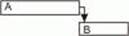
Связь типа Начало-начало (Start-to-start), или сокращенно НН (SS), обозначает зависимость, при которой задача В не может начаться до тех пор, пока не началась задача А. Например , Техническое редактирование не может начаться раньше, чем Редактирование материалов, но и для того чтобы начать Техническое редактирование,не обязательно дожидаться окончания Редактирования материалов.С помощью такой связи обычно объединяются задачи,которыедолжны выполняться почти одновременно.

Связь типа Окончание-окончание (Finish-to-Finish), или сокращенно ОО (FF),обозначает зависимость,при которой задача В не может закончитьсядо тех пор, пока не закончилась задача А. Обычно такой связью объединяются задачи, которые должны выполняться почти одновременно, но при этом одна не может закончиться, пока не завершена другая. Например, сдача-приемка программы идет одновременно с исправлением ошибок (найденных в процессе сдачи-приемки), и пока исправление ошибок не завершено, сдача-приемка тоже не может завершиться.

Связь типа Начало-окончание (Start-to-Finish), или сокращенно НО (SF), обозначает зависимость, при которой задача В не может закончиться до тех пор, пока не началась задача А. Обычно такая связь используется в том случае, когда А является задачей с фиксированной датой начала, которую нельзя изменить. В таком случае дата начала последующей задачи не изменяется при увеличении длительности предшествующей.

Связь можно создавать перетаскиванием мыши с одного отрезка диаграммы Ганта на другой, при этом по умолчанию тип связи определяется как ОН (FS). Предшествующей задачей считается та, с которой началось перетаскивание, а последующей та, на которой перетаскивание закончилось (на последующую задачу указывает стрелка в конце связи). Для удаления связи или изменения ее типа нужно дважды щелкнуть по диаграмме и произвести соответствующие операции в открывшемся диалоговом окне.
Часто в жизни зависимости между задачами бывают немного более сложными, чем Окончание-начало (Finish-to- start). Например, между задачей « Покраска стен» и «Развешивание картин» должен пройти день,чтобы краска успела высохнуть. Для того чтобы описать такую зависимость между задачами, в MS Project используется параметр Запаздывание (Lag). Например, в случае с покраской стен запаздывание между задачами должно составить 1 день.
Запаздывание является свойством связи и может быть указано в диалоговом окне определения свойств связи. Запаздывание можно вводить как длительность (например, 1 день) или как процент от длительности предшествующей задачи. Например, если предшествующая задача продолжается 4 дня, то запаздывание в 25 % будет равняться 1 дню.
Иногда для начала выполнения следующей задачи не нужно дожидаться полного окончания предыдущей. Например, можно начинать клеить обои, когда штукатурка положена хотя бы на некоторых стенах в доме. В таком случае следует использовать Опережение (Lead). Опережение вводится так же, как и запаздывание, но с отрицательным знаком, например опережение в 1 день указывается как -1д, а опережение в 50 % (то есть следующая задача начинается, когда предыдущая выполнена наполовину) – как -50 %.
Интерфейс MS Project
При первом запуске MS Project (Файл – Создать) окно программы выглядит так, как показано на рис. 2.1. Сверху расположена строка меню, под ней панели инструментов, а ниже – рабочая область программы.
Среди панелей инструментов есть особая панель – Консультант. Она содержит кнопки основных объектов, с которыми можно работать в MS Project:
Задачи, Ресурсы, Отслеживание и Отчет.При нажатии на любую из этихкнопок на панели в левой части рабочей области отображается список возможных действий с выбранным объектом.
Панель Область задач, которая в отличие от Word или Excel находится в левой части рабочей области, отображается после запуска MS Project и служит как для отображения инструкций Консультанта, так и для осуществления некоторых других операций (создания новых файлов, их поиска и т. п.).

Рис. 1.2.ОкноMS Project,открывающееся после первого запуска
Эти панели при необходимости можно отключить через Вид – Панели инструментовили соответственно настроить общие настройки программы(Сервис – Параметры – Общие).
Определим некоторые важные параметры работы MS Project.
Настройка программы. Для перехода к настройкеMS Projectнужно выбрать команду меню Сервис – Параметры. На экране появится диалоговое окно настроек, состоящее из нескольких вкладок, на которых сгруппированы определяющие работу программы параметры.
Почти на каждой вкладке есть кнопка По умолчанию, позволяющая сохранить сделанные настройки, с тем чтобы они автоматически применялись во всех последующих проектах.
Общие настройки программы. ВкладкаОбщиесостоит из трех разделов(рис. 1.3). В первом, Общие параметры для Microsoft Project, расположены общие параметры программы, а в третьем, Общие параметры для 'Проект!',– общие настройки открытого проекта. В разделе между ними, Мастер планирования,определяется,каким образомMS Projectбудет отображать подсказкипри составлении плана проекта.
Флажок Отображать область задач при запуске определяет, будет ли при загрузке программы отображаться область задач, а флажок Открывать последний файл при запуске–будет ли загружаться файл,с которым шла работаперед закрытием программы.

Рис. 1.3.Общие настройки программы
Прежде чем начать составлять план проекта, нужно ввести в специальном диалоговом окне начальные данные о проекте. Флажок Запрос на ввод сведений о проекте для новых проектовобеспечивает автоматический вывод наэкран этого диалогового окна при создании нового проекта. Это удобно, поскольку не нужно открывать диалоговое окно через меню, и, кроме того, это избавляет от возможных ошибок, которые могут возникнуть, если начальная информация не будет введена.
Настройки редактирования в MS Project размещены на вкладке Правка и сгруппированы в двух разделах, один из которых содержит настройки, относящиеся к программе в целом, а второй – к открытому в данный момент проекту (рис. 1.4).

Рис. 1.4.Настройки параметров редактирования вMS Project
Параметры общих настроек редактирования этого раздела определяют, будет ли возможно перетаскивать ячейки таблиц с помощью мыши, а также будет ли перемещаться курсор в следующую ячейку, после того как при редактировании текущей ячейки вы нажали клавишу Enter.
Флажок Правка прямо в ячейке определяет, можно ли редактировать данные непосредственно в таблице. Если вы сбросите его, то для редактирования данных таблицы необходимо будет выделять ячейку и затем вводить ее значение в строке ввода.
Кроме того, в этом разделе имеется параметр, управляющий способом обновления объектов из других файлов, внедренных в файл проекта (OLE-объекты). Обновление может происходить при открытии файла автоматически или по запросу. Для автоматического обновления объектов нужно сбросить флажок Запрос об обновлении автоматических связей.
Во втором разделе вкладки Правка диалогового окна Параметры вы можете выбрать аббревиатуры, которые MS Project будет использовать для обозначения временных единиц в плане проекта, диаграммах, отчетах и т. д. Для каждой из единиц (минута, час, день, неделя, месяц, год) дается три варианта. Эти настройки относятся к текущему файлу.
ПРИМЕЧАНИЕ: Выбранные на этой вкладке обозначения временных единиц будут использоваться для отображения введенных в файл значений. Однако в процессе ввода вы можете использовать любые предлагаемые здесь варианты обозначения.
От состояния флажка Добавлять пробел перед надписями зависит, будет ли вставляться пробел между количеством единиц и их обозначением. По умолчанию он установлен, и менять его состояние не стоит.
Параметрами последнего раздела вкладки Правка задаются цвета, которыми при просмотре проекта будут выделяться обычные гиперссылки и гиперссылки, посещенные ранее. Эти настройки, как и настройки единиц времени, относятся к текущему файлу. Флажок Подчеркивать гиперссылки определяет, будут ли ссылки выделяться подчеркиванием.
Настройки параметров сохранения определяют форматы, в которых сохраняются файлы по умолчанию, расположение сохраняемых файлов и параметры автоматического сохранения файлов. Параметры сохранения настраиваются на вкладке Сохранение диалогового окна Параметры (рис. 1.5).
Эта вкладка состоит из раздела общих настроек и раздела настроек, относящихся к открытому файлу проекта. Первый параметр на этой вкладке – Сохранять файлы Microsoft Project как.В нем вы выбираете формат,который будет предлагаться по умолчанию при попытке сохранить файл (рекомендуется использовать формат MS Project (*.mpp)).
В области Расположение отображаются имена папок, в которых располагаются файлы проектов, пользовательские шаблоны, шаблоны рабочей группы и базы данных ODBC. Выбрав нужную строку и нажав кнопку Изменить, вы можете установить значения, соответствующие вашим потребностям. Например, в качестве адреса папки с проектами можно указать папку, в которой вы разместили файлы с примерами.
В разделе Автосохранение сгруппированы параметры автоматического сохранения открытых для редактирования файлов. Рекомендуем установить этот флажок и задать периодичность сохранения в интервале от 2 до 5 минут.

Рис. 1.5. Параметры сохранения файловMS Project
Используя два следующих далее переключателя – Сохранять только активный проектиСохранять все открытые проекты,–вы можете указать, будет ли сохраняться автоматически только тот проект, окно которого в данный момент активно, или же все открытые в MS Project проекты. Рекомендуем сохранять все открытые проекты.
С помощью флажка Запрос перед сохранением вы выбираете, выводить или нет запросы на разрешение автоматического сохранения. Поскольку нажимать клавишу ОК каждые 2 минуты не очень удобно, рекомендуем сбросить этот флажок.
Последний раздел, Параметры сохранения в базе данных для 'Проект!', содержит параметр, определяющий принцип сохранения открытого в данный момент проекта в формате базы данных. Находящийся в этом разделе флажок
Развертывать повременные данные в базе данныхопределяет,как будетпредставлена временная информация о проекте при сохранении плана проекта в базе данных (например, при экспорте в MS SQL Server). При установленном флажке повременная информация сохраняется, а при сброшенном – нет, что существенно ускоряет работу с базой данных.
Настройки просмотра проектной информации находятся на вкладке Вид (рис. 1.6). Здесь определяются параметры, общие для программы и применяемые для открытого файла.

Рис. 1.6. Параметры просмотра проектной информации
В списке Представление по умолчанию следует указать, какое представление будет открываться при создании нового проекта или при запуске программы. (Подробнее о представлениях мы поговорим позднее). С помощью списка Формат даты можно установить формат представления дат в интерфейсе MS Project.
В разделе Показывать расположены флажки, управляющие отображением стандартных элементов интерфейса программы: Строка состояния, Полосы прокрутки, Строка ввода.
В этом же разделе перечислены и нестандартные элементы интерфейса. Флажок Окна на панели задач определяет, будет ли каждый открытый проект отображаться отдельной кнопкой на панели задач. Если выключить этот режим, то переключаться между открытыми проектами можно будет только с помощью меню Окно, хотя при этом место на панели задач будет сэкономлено.
Часто для экономии места на экране информация отображается частично. Например, если длина слова, размещенного в ячейке таблицы, превышает ее ширину, то на экране отображается только часть этого слова. Если установить флажок Всплывающие подсказки, то в таких ситуациях при наведении мыши на ячейку будет появляться всплывающая подсказка, отображающая ее содержимое. Кроме того, подсказки будут отображаться при наведении мыши на элементы интерфейса программы, поэтому мы рекомендуем установить этот флажок.
С помощью параметров раздела Параметры валюты вы можете задать формат представления денежных единиц, в которых учитывается стоимость работ проекта. В списке Символ валюты следует выбрать (вставить) символ обозначения денежной единицы. Поскольку в примерах мы будем использовать в качестве валюты доллар, вам следует выбрать в списке обозначение доллара. Список Положение символа валюты содержит несколько вариантов размещения символа денежной единицы рядом с цифрами. И наконец , счетчик Цифр после запятойопределяет,сколько десятичных знаков будет использоватьсяпри отображении стоимости работ.
Часто полезной является отображение еще одной полезной панели, которая называется Панель представлений. Для этого нужно воспользоваться командой меню Вид - Панель представлений. Для увеличения рабочей области окна часто панели Область задач, Консультант не отображают. В этом случае окно программы должно принять такой вид, как показано на рис. 1.7.